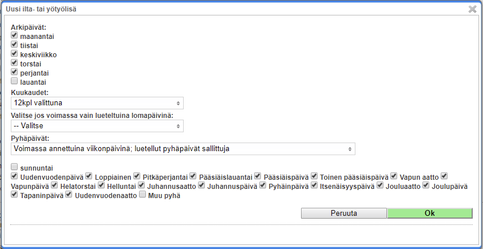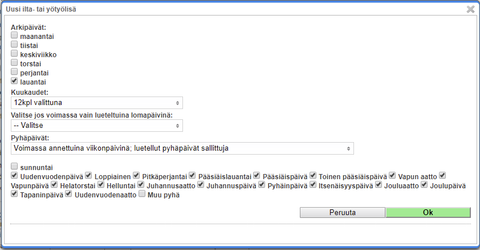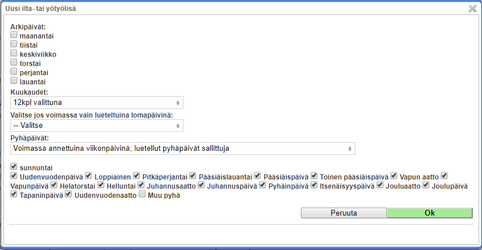/
Laskutus TES ja hinnasto esimerkki
Laskutus TES ja hinnasto esimerkki
Tilanne
Tarvisimme laskutusta varten TESsin yksityistä sosiaalipalvelualaa varten. Hinnaston tulisi noudattaa seuraavia sääntöjä.
Ma-pe klo 7-18 = normihinta 22,80€
Ma-pe klo 18-22 = 1,0954 x 2,18€
Ma-pe klo 22-7 = 1,2023 x 4,61€
Lauantai klo 7-18 = 1,1584 x 3,61€
Lauantai klo 18-22 = 1,3950 x 9,0€
Lauantai klo 22-7 = 1,6300 x 14,36€
Sunnuntai klo 7-18 = 1,6300 x 14,36€
Sunnuntai klo 18-22 = 1,6680 x 15,23€
Sunnuntai klo 22-7 = 1,6680 x 15,23€
Ratkaisu
Tässä ohje kuinka luodaan TES tarvittavilla lisillä niin että hinnat tulevat pelkästään hinnastosta.
- Menkää "Palkanlaskenta" -> "Työehtosopimukset" -välilehdelle.
- Valitkaa näkyville haluamanne versio yksityisen sosiaalipalvelualan TESsistä.
- Luokaa kyseisestä TESsistä paikallinen kopio "Kopioi tämä pohjaksi" -napista.
- Vaihda kopioidun TESsin nimeksi sopiva ja tunnistettava nimi (mieluiten niin että nimessä lukee että laskutus TES).
- Poistakaa TESsistä olemassa olevat lisät "Aikaperusteiset lisät (esimerkkinä ilta- ja yötyölisät)" alapuolelta jokaisen rivin kohdalla olevalta "Poista" -napista.
- Ma-pe klo 7-18 välille ei tarvita erillistä lisää eli tällä välillä käytetään oletushintaa.
- Luodaan lisä Ma-pe klo 18-22 välille.
- Luodaan uusi lisä "Luo uusi lisä" -napista.
- Tyhjennetään "Aikasarja" -kenttä eli lisä on voimassa aikojen alusta.
- Laitetaan "Selite" -kenttään nimeksi "Arki ilta".
- Asetetaan "Lisän määrä" -kenttään "1". Todellinen hinta tulee sitten hinnastosta. Arvo kannattaa olla sellainen että se varmasti erottuu laskutusraportilta tilanteessa jossa hinnasto ei jostain syystä toimi halutulla tavalla.
- Valitaan "Lisän laji" -valitsimesta "Lisän rahamäärä" -valinta.
- Asetetaan "Lisä alkaa" -kenttään "18:00".
- Asetetaan "Lisä päättyy" -kenttään "22:00"
- Avataan "Voimassa" -sarakkeessa oleva voimassaolon valikko "Muokkaa" -linkistä.
- Laitetaan lisä olemaan voimassa vain ma-pe. Oletuksena lisä on voimassa vuoden kaikkina päivinä mutta koska lisän halutaan olevan voimassa vain ma-pe niin poistetaan valinta kohdista "lauantai" sekä "sunnuntai". Tässä kannattaa huomata että sunnuntain valinta on erillään muista eli se sijaitsee pyhäpäivien joukossa.
- Luodaan lisä Ma-pe klo 22-07 välille.
- Luodaan uusi lisä "Luo uusi lisä" -napista.
- Tyhjennetään "Aikasarja" -kenttä eli lisä on voimassa aikojen alusta.
- Laitetaan "Selite" -kenttään nimeksi "Arki yö".
- Asetetaan "Lisän määrä" -kenttään "1".
- Valitaan "Lisän laji" -valitsimesta "Lisän rahamäärä" -valinta.
- Asetetaan "Lisä alkaa" -kenttään "22:00".
- Asetetaan "Lisä päättyy" -kenttään "07:00"
- Avataan "Voimassa" -sarakkeessa oleva voimassaolon valikko "Muokkaa" -linkistä.
- Laitetaan lisä olemaan voimassa vain ma-pe eli poistetaan valinta kohdista "lauantai" sekä "sunnuntai".
- Luodaan lisä lauantaille klo 7-18 välille.
- Luodaan uusi lisä "Luo uusi lisä" -napista.
- Tyhjennetään "Aikasarja" -kenttä eli lisä on voimassa aikojen alusta.
- Laitetaan "Selite" -kenttään nimeksi "Lauantai päivä".
- Asetetaan "Lisän määrä" -kenttään "1".
- Valitaan "Lisän laji" -valitsimesta "Lisän rahamäärä" -valinta.
- Asetetaan "Lisä alkaa" -kenttään "7:00".
- Asetetaan "Lisä päättyy" -kenttään "18:00"
- Avataan "Voimassa" -sarakkeessa oleva voimassaolon valikko "Muokkaa" -linkistä.
- Laitetaan lisä olemaan voimassa vain lauantaina. Oletuksena lisä on voimassa vuoden kaikkina päivinä mutta koska lisän halutaan olevan voimassa vain lauantaina niin poistetaan valinta kaikilta muilta viikonpäiviltä paitsi lauantailta.
- Luodaan lisä lauantaille klo 18-22 välille.
- Luodaan uusi lisä "Luo uusi lisä" -napista.
- Tyhjennetään "Aikasarja" -kenttä eli lisä on voimassa aikojen alusta.
- Laitetaan "Selite" -kenttään nimeksi "Lauantai ilta".
- Asetetaan "Lisän määrä" -kenttään "1".
- Valitaan "Lisän laji" -valitsimesta "Lisän rahamäärä" -valinta.
- Asetetaan "Lisä alkaa" -kenttään "18:00".
- Asetetaan "Lisä päättyy" -kenttään "22:00"
- Avataan "Voimassa" -sarakkeessa oleva voimassaolon valikko "Muokkaa" -linkistä.
- Laitetaan lisä olemaan voimassa vain lauantaina.
- Luodaan lisä lauantaille klo 22-07 välille.
- Luodaan uusi lisä "Luo uusi lisä" -napista.
- Tyhjennetään "Aikasarja" -kenttä eli lisä on voimassa aikojen alusta.
- Laitetaan "Selite" -kenttään nimeksi "Lauantai yö".
- Asetetaan "Lisän määrä" -kenttään "1".
- Valitaan "Lisän laji" -valitsimesta "Lisän rahamäärä" -valinta.
- Asetetaan "Lisä alkaa" -kenttään "22:00".
- Asetetaan "Lisä päättyy" -kenttään "07:00"
- Avataan "Voimassa" -sarakkeessa oleva voimassaolon valikko "Muokkaa" -linkistä.
- Laitetaan lisä olemaan voimassa vain lauantaina.
- Luodaan lisä sunnuntaille klo 7-18 välille.
- Luodaan uusi lisä "Luo uusi lisä" -napista.
- Tyhjennetään "Aikasarja" -kenttä eli lisä on voimassa aikojen alusta.
- Laitetaan "Selite" -kenttään nimeksi "Sunnuntai päivä".
- Asetetaan "Lisän määrä" -kenttään "1".
- Valitaan "Lisän laji" -valitsimesta "Lisän rahamäärä" -valinta.
- Asetetaan "Lisä alkaa" -kenttään "7:00".
- Asetetaan "Lisä päättyy" -kenttään "18:00"
- Avataan "Voimassa" -sarakkeessa oleva voimassaolon valikko "Muokkaa" -linkistä.
- Laitetaan lisä olemaan voimassa vain sunnuntaina. Oletuksena lisä on voimassa vuoden kaikkina päivinä mutta koska lisän halutaan olevan voimassa vain sunnuntaina niin poistetaan valinta kaikilta muilta viikonpäiviltä paitsi sunnuntailta.
- Luodaan lisä sunnuntaille klo 18-22 välille.
- Luodaan uusi lisä "Luo uusi lisä" -napista.
- Tyhjennetään "Aikasarja" -kenttä eli lisä on voimassa aikojen alusta.
- Laitetaan "Selite" -kenttään nimeksi "Sunnuntai ilta".
- Asetetaan "Lisän määrä" -kenttään "1".
- Valitaan "Lisän laji" -valitsimesta "Lisän rahamäärä" -valinta.
- Asetetaan "Lisä alkaa" -kenttään "18:00".
- Asetetaan "Lisä päättyy" -kenttään "22:00"
- Avataan "Voimassa" -sarakkeessa oleva voimassaolon valikko "Muokkaa" -linkistä.
- Laitetaan lisä olemaan voimassa vain sunnuntaina.
- Luodaan lisä sunnuntaille klo 22-07 välille.
- Luodaan uusi lisä "Luo uusi lisä" -napista.
- Tyhjennetään "Aikasarja" -kenttä eli lisä on voimassa aikojen alusta.
- Laitetaan "Selite" -kenttään nimeksi "Sunnuntai yö".
- Asetetaan "Lisän määrä" -kenttään "1".
- Valitaan "Lisän laji" -valitsimesta "Lisän rahamäärä" -valinta.
- Asetetaan "Lisä alkaa" -kenttään "22:00".
- Asetetaan "Lisä päättyy" -kenttään "07:00"
- Avataan "Voimassa" -sarakkeessa oleva voimassaolon valikko "Muokkaa" -linkistä.
- Laitetaan lisä olemaan voimassa vain sunnuntaina.
- Tallennetaan TES "Tallenna" -nappia painamalla.
- Tämän jälkeen voitte ottaa tämän TESsin käyttöön haluamissanne yksiköissä, työkohteissa ja ylityömääräyksissä.
- Yksikkö tasolla laskutus TES asetetaan "Laskutus- ja palkka-asetukset" -osion "Laskutuksen erittelyiden oletusarvo" -kohdasta.
- Työkohde tasolla laskutus TES asetetaan "Laskutusperusteet" -osion lisävalinnoista "Laskutusraportin erittelyt" -kohdasta.
- Ylityömääräykselle laskutus TES asetetaan ylityömääräyksen "Ylitöiden laskutussopimus" -kohdasta.
- Lisää tähän liittyviä ohjeita:
- Kun laskutus TES on otettu käyttöön niin voidaan luoda hinnasto joka määrää laskutettavat summat. Tässä ei niinkään listata aivan kaikkia hinnaston luomiseen liittyviä työvaiheita vaan keskityn itse hintojen tekemiseen tuolle ohjeen laskutus TESsille.
- Laskutuksen wiki ohjeet löytyvät täältä: Laskutus ja hinnoittelu
- Kun laskutus TES on tehty yllä olevan ohjeen mukaisesti pitäisi oletushinnaksi laittaa 22,80. Tämä hinta tulee siis kaikelle tehdylle työlle.
- Valitaan "Hintaryhmä" -valitsimesta "Oletushinta tunneille".
- Valitaan "Hinnoitteluohje" -valitsimesta "Absoluuttinen yksikköhinta palkkalajille".
- Jätetään "Regexp-kohdistus" -kenttä tyhjäksi.
- Laitetaan "Hinta" -kenttään arvoksi "22,80".
- Lisien osalta rivien luonti menee seuraavasti. Jokaisesta lisästä luodaan siis oma rivi samojen ohjeiden mukaan niin että "Regexp-kohdistus" -kenttä on riippuvainen luodun lisän nimestä ja "Hinta" -kenttä on riippuvainen toimittamastanne hinnastosta.
- Valitaan "Hintaryhmä" -valitsimesta "Lisäosat viikonpäivän, kellonajan, työtehtävän tai henkilökohtaisen lisän perusteella".
- Valitaan "Hinnoitteluohje" -valitsimesta "Absoluuttinen yksikköhinta palkkalajille".
- "Regexp-kohdistus" -kenttään tulee ".*lisän nimi.*" -teksti niin että lisän nimi korvataan lisän nimellä tyyliin ".*Arki ilta.*" kohdasta 7.c tai ".*Sunnuntai ilta.*" kohdasta 13.c.
- Laitetaan "Hinta" -kenttään arvoksi hinnastonne mukainen arvo eli esim. Arki ilta -lisän tapauksessa "2,39" (eli 1,0954 x 2,18€) ja Sunnuntai ilta -lisän tapauksessa "25,40" (eli 1,6680 x 15,23€).
, multiple selections available,
Related content
Kannattavuusanalyysi
Kannattavuusanalyysi
More like this
Työkohteet ja hinnoittelu
Työkohteet ja hinnoittelu
More like this
Yksiköt
Yksiköt
More like this
Käyttäjäasetukset ja työsuhteet
Käyttäjäasetukset ja työsuhteet
More like this
Työkohdevelho, kululajien perustaminen ja ylläpito
Työkohdevelho, kululajien perustaminen ja ylläpito
More like this
Palkanlaskenta ja vuosilomat
Palkanlaskenta ja vuosilomat
More like this
Kun tarvitset opastusta tai koulutusta, soita +358-(0)9-6898 8221, pvm. |
||
Tekninen tuki +358-(0)9-6898 8222 tuki@tuntinetti.fi |
Myyntipalvelu +358-(0)9-6898 8221 myynti@tuntinetti.fi |
|